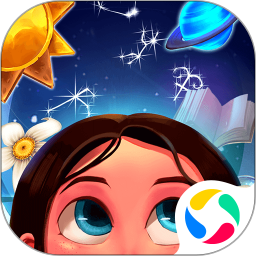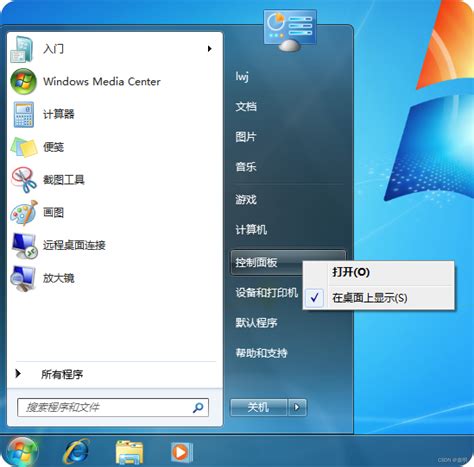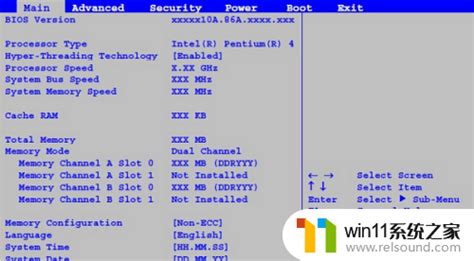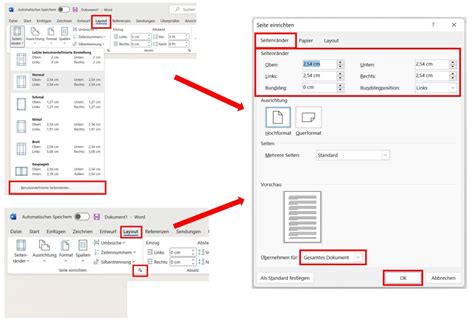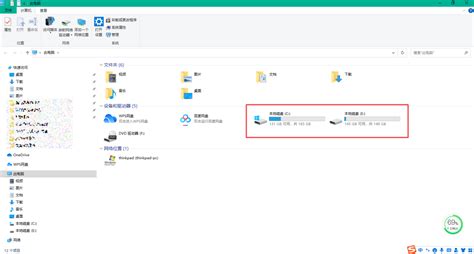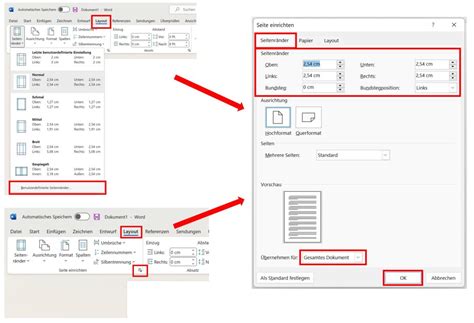随着电脑使用时间的增长,许多用户会遇到系统运行缓慢、频繁蓝屏甚至无法启动的情况。针对这些问题,重装Windows 7系统成为一种常见且有效的解决方案。本文将详细介绍如何制作Windows 7重装系统的U盘以及通过U盘重装系统的具体步骤,并配以步骤图,帮助中国地区的用户轻松完成系统重装。

一、准备工作
在开始重装Windows 7系统前,需要做充分准备,确保过程顺利:
1. 一台能正常使用的电脑,用于制作启动U盘。 2. 一个容量不小于8GB的U盘,最好格式化为NTFS格式。 3. Windows 7安装镜像文件(ISO格式)。建议到微软官方网站或通过正规渠道获取,以保证系统的安全和稳定。 4. 制作启动盘的软件,如“老毛桃PE制作工具”、“U盘启动制作工具(如Rufus)”等。国内用户常用老毛桃或大白菜U盘启动盘制作工具。
二、制作Windows 7重装系统U盘
以下以使用“老毛桃PE”制作工具为例,介绍制作启动U盘的具体步骤:
步骤1:下载老毛桃PE制作工具。可访问老毛桃官方网站下载最新版本。 步骤2:插入U盘,打开老毛桃程序,选择“U盘启动制作”功能。 步骤3:选择正确的U盘设备,点击“开始制作”,软件会自动格式化U盘并写入PE启动文件。 步骤4:制作完成后,进入工具中的“Windows安装”区域,选择事先准备好的Windows 7 ISO镜像,导入到U盘中。老毛桃会自动帮你挂载安装镜像到启动U盘。 步骤5:确认文件导入完成,拔出U盘,重装U盘制作完成。
三、通过U盘重装Windows 7系统步骤及图示
以下步骤假设您的电脑已成功制作启动U盘,准备进行系统重装。
步骤1:插入Windows 7启动U盘后,重启电脑。 步骤2:进入BIOS设置(不同电脑进入方式略有差异,常见为开机按F2、Del、F12、Esc等键)。 步骤3:在BIOS的“Boot”选项中,将U盘设置为第一启动项,保存并退出。 步骤4:电脑重启后会自动从U盘启动,进入老毛桃PE环境,选择“Windows安装”。 步骤5:点击您USB中导入的Windows 7安装镜像,进入安装界面。 步骤6:按照系统提示选择安装语言、时间和键盘布局,点击“下一步”,然后点击“安装现在”。 步骤7:选择“自定义安装(高级)”,选择需要安装的磁盘分区。建议格式化安装分区以保证系统干净,注意备份重要数据。 步骤8:安装程序会自动复制文件、安装系统,期间电脑会自动重启数次。 步骤9:系统安装完成后,按照提示设置用户名、密码、时区等信息。 步骤10:进入Windows 7系统桌面,卸载、更新驱动程序,并安装常用软件。
步骤图示说明:
1. BIOS启动项设置界面,将U盘置于第一启动。 2. 老毛桃PE启动界面。 3. Windows 7安装语言选择页面。 4. 磁盘分区选择和格式化界面。 5. 系统安装进度界面。 6. 系统首次启动配置页面。
四、注意事项和常见问题
1. 重装系统前请务必备份重要数据,防止数据丢失。 2. 确保U盘制作和系统镜像文件完整无损,避免安装过程中出现错误。 3. BIOS设置中安全启动(Secure Boot)功能可能会影响启动,建议关闭。 4. 如果电脑有多个硬盘或分区,谨慎选择安装位置,避免格式化错误导致重要数据丢失。 5. 安装完成后及时安装电脑相关驱动程序,保证硬件正常工作。 6. Windows 7虽然仍被部分用户使用,但微软已停止对其主流支持,建议在保证兼容的前提下及时升级到Windows 10或11,提升安全性和性能。
总结:通过制作Windows 7系统启动U盘,并利用U盘启动重装系统,是解决系统故障的有效方法。本文以符合中国用户习惯的软件和步骤为例,帮助用户顺利完成Windows 7的重装工作。希望大家能按照步骤操作,体验一套干净、快速、稳定的Windows 7系统。